谁说Mac不能玩游戏?
有了CrossOver,你也能在Mac上玩《黑神话:悟空》《守望先锋》《荒野大镖客2》《赛博朋克2077》《艾尔登法环》等热门游戏啦
-
系统清理+兼容软件套装
-
CrossOver 永久版
-
CrossOver 年订阅版
Mac 爽玩 3A 游戏大作!点我看体验视频

发布时间:2021-04-13 11: 00: 41
苹果发布iOS 11后,将HEIC格式预设为图片默认存储格式,这种新的图片处理技术,可以在保证照片质量的前提下,占用更小的存储空间。和其他格式的照片不一样,HEIC格式只能在苹果手机、苹果电脑上直接查看,在其他系统下,比如在Windows系统下是不能进行照片的打开查看的,要将HEIC照片格式进行格式更改,一般更改为JPG格式。下面我给大家介绍一下,借助iMazing的heic转换器如何快速将HEIC格式图片转换成JPEG格式。
第一步,我们要通过网站下载iMazing的heic转换器,如果你已经安装过iMazing,那么转换器就是内置的,我们打开客户端就可以在工具栏找到。
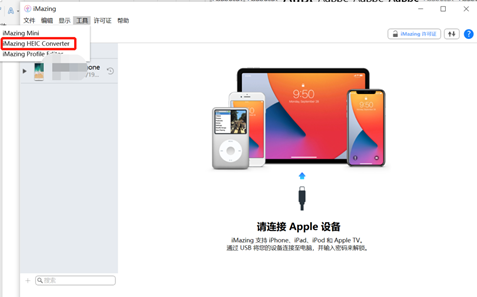
第二步,点击“iMazing HEIC Converter”,可以看到弹出的heic转换器对话框,只需拖入本地文件夹中的HEIC文件至对话框,就可以进行图片转换了。
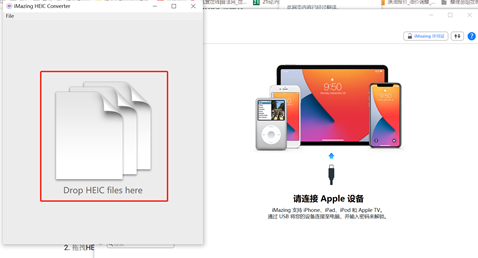
第三步,在这里我们打开需要转换的图片所在的文件夹,选中HEIC格式的图片,拖动至heic转换器对话框,可以看到原本在文件夹里无法查看的图片,对话框里已经可以显示了。
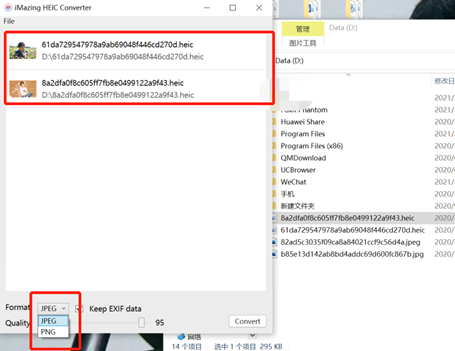
在转化器对话框的左下方,可以选择JPEG和PNG两种不同的图片格式,在这里我们选择“JPEG”,点击右下角的“convert”,就可以看到转换成功的页面。
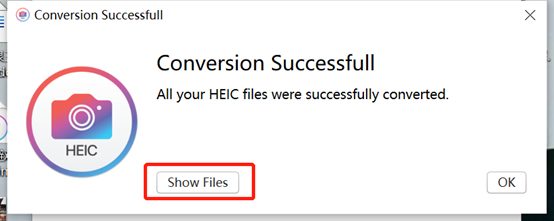
第四步,点击“show files”,可以看到格式已经转换成功的图片。
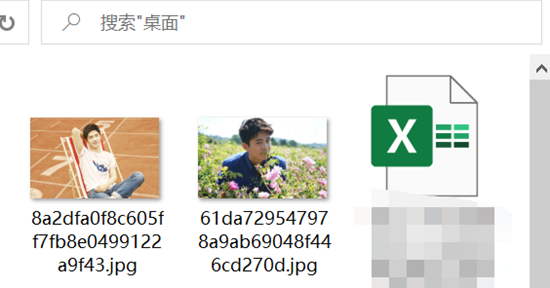
以上就是用iMazing HEIC Converter将heic格式的图片转换成JPEG格式的方法,总体来讲操作非常快捷方便,可批量将HEIC格式转换为JPEG等格式进行查看,快速高效且在转换过程中不会对图片进行压缩,并能够完整保留EXIF信息(拍摄时间、曝光值、地理位置等),本地操作私密性更强,更安全。需要注意的是,Heic转换既可以单张上传,又支持批量上传文件,或直接选择文件夹上传,大大满足了我们批量转化图片的需要,有需要的朋友可以来试一试。
作者:冬天的熙
展开阅读全文
︾